制作思路
圆锥滚子轴承草图制作思路为:绘制草图轮廓曲线;通过派生直线、快速延伸、快速裁剪等操作建立圆锥滚子轴承草图。
参见光盘
光盘\动画演示\第8章\轴承设计.avi
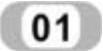 选择【菜单】→【文件】→【新建】命令,或者单击【主页】选项卡,选择【标准】组中的【新建】图标
选择【菜单】→【文件】→【新建】命令,或者单击【主页】选项卡,选择【标准】组中的【新建】图标 ,选择模型类型,创建新部件,文件名为ZhouCheng,进入建立模型模块。
,选择模型类型,创建新部件,文件名为ZhouCheng,进入建立模型模块。
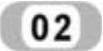 选择【菜单】→【插入】→【在任务环境中绘制草图】命令,或者单击【主页】选项卡中的【在任务环境中绘制草图】图标
选择【菜单】→【插入】→【在任务环境中绘制草图】命令,或者单击【主页】选项卡中的【在任务环境中绘制草图】图标 ,进入草图模式。
,进入草图模式。
 选择【菜单】→【插入】→【基准/点】→【点】命令,系统弹出“点”对话框,如图8-1所示。在该对话框中输入要创建的点的坐标。此处共创建7个点,其坐标分别为:点1(0,50,0),点2(18,50,0),点3(0,42.05,0),点4(1.75,33.125,0),点5(22.75,38.75,0),点6(1.75,27.5,0),点7(22.75,27.5,0),如图8-2所示。这些点用于构造草图轮廓。
选择【菜单】→【插入】→【基准/点】→【点】命令,系统弹出“点”对话框,如图8-1所示。在该对话框中输入要创建的点的坐标。此处共创建7个点,其坐标分别为:点1(0,50,0),点2(18,50,0),点3(0,42.05,0),点4(1.75,33.125,0),点5(22.75,38.75,0),点6(1.75,27.5,0),点7(22.75,27.5,0),如图8-2所示。这些点用于构造草图轮廓。
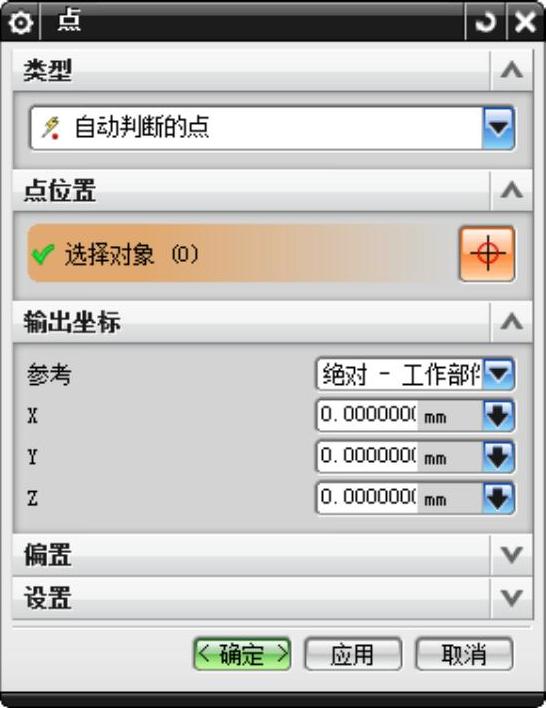
图8-1 “点”对话框
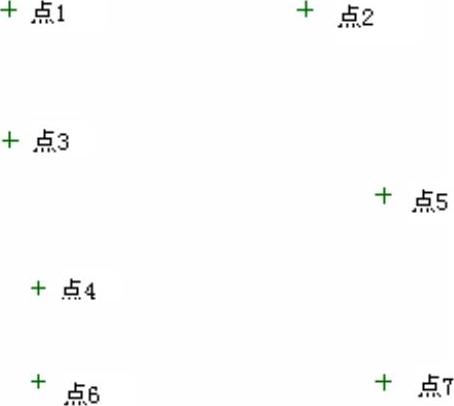
图8-2 创建的7个点
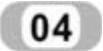 选择【菜单】→【插入】→【曲线】→【直线】命令,或者单击【主页】选项卡,选择【曲线】组中的【直线】图标
选择【菜单】→【插入】→【曲线】→【直线】命令,或者单击【主页】选项卡,选择【曲线】组中的【直线】图标 ,分别连接点1和点2,点1和点3,点4和点6,点6和点7,点7和点5,结果如图8-3所示。
,分别连接点1和点2,点1和点3,点4和点6,点6和点7,点7和点5,结果如图8-3所示。
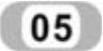 建立直线:选择点3作为直线的起点,建立直线与XC轴成15º角,直线的长度只要超过连接点1和点2生成的直线即可,结果如图8-4所示。
建立直线:选择点3作为直线的起点,建立直线与XC轴成15º角,直线的长度只要超过连接点1和点2生成的直线即可,结果如图8-4所示。
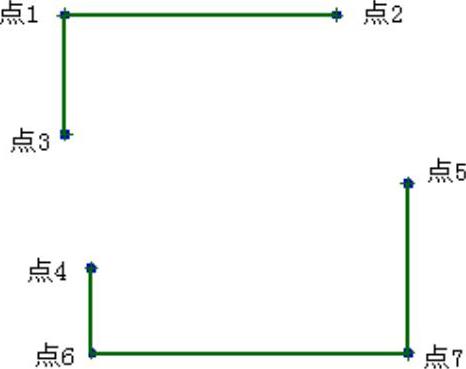
图8-3 连接而成的直线
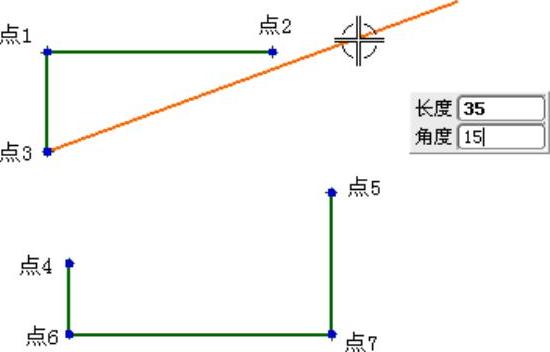
图8-4 创建的直线
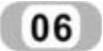 选择【菜单】→【插入】→【来自曲线集的曲线】→【派生直线】命令,或单击【主页】选项卡,选择【曲线】组→【曲线】库中的【派生直线】图标
选择【菜单】→【插入】→【来自曲线集的曲线】→【派生直线】命令,或单击【主页】选项卡,选择【曲线】组→【曲线】库中的【派生直线】图标 ,选择刚创建的直线为参考直线,并设偏置值为-5.625生成派生直线,如图8-5所示。再创建一条派生直线偏置值也是-5.625,如图8-6所示。
,选择刚创建的直线为参考直线,并设偏置值为-5.625生成派生直线,如图8-5所示。再创建一条派生直线偏置值也是-5.625,如图8-6所示。

图8-5 创建派生直线
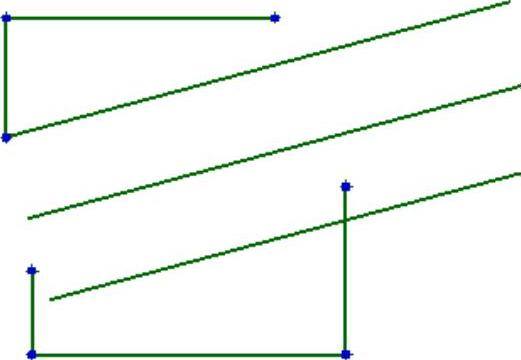
图8-6 创建派生直线
注意
偏置时的偏置值也有可能是5.625,只要能得到图8-5所示结果即可。
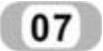 选择【菜单】→【插入】→【曲线】→【直线】命令,或者单击【主页】选项卡,选择【曲线】组中的【直线】图标
选择【菜单】→【插入】→【曲线】→【直线】命令,或者单击【主页】选项卡,选择【曲线】组中的【直线】图标 ,创建一条直线,该直线平行于YC轴,并且距离YC轴的距离11.375,长度能穿过刚刚新建的第一条派生直线即可,如图8-7所示。
,创建一条直线,该直线平行于YC轴,并且距离YC轴的距离11.375,长度能穿过刚刚新建的第一条派生直线即可,如图8-7所示。
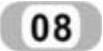 选择【菜单】→【插入】→【基准/点】→【点】命令,在系统弹出的“点”对话框中选择“交点”
选择【菜单】→【插入】→【基准/点】→【点】命令,在系统弹出的“点”对话框中选择“交点” ,然后选择直线2和直线4,求出它们的交点。
,然后选择直线2和直线4,求出它们的交点。
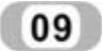 选择【菜单】→【编辑】→【曲线】→【快速修剪】命令,或者单击【主页】选项卡,选择【曲线】组中的【快速修剪】图标
选择【菜单】→【编辑】→【曲线】→【快速修剪】命令,或者单击【主页】选项卡,选择【曲线】组中的【快速修剪】图标 ,将图8-7所示的直线2和直线4裁剪掉,如图8-8所示,图中的点为刚创建直线2和直线4的交点8。
,将图8-7所示的直线2和直线4裁剪掉,如图8-8所示,图中的点为刚创建直线2和直线4的交点8。
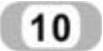 选择【菜单】→【插入】→【曲线】→【直线】命令,或者单击【主页】选项卡,选择【曲线】组中的【直线】图标
选择【菜单】→【插入】→【曲线】→【直线】命令,或者单击【主页】选项卡,选择【曲线】组中的【直线】图标 ,建立直线。选择第
,建立直线。选择第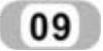 步中建立的点8,移动鼠标,当系统出现如图8-9a中所示的情形时,表示该直线与图8-7中所示的直线3平行,设定该直线长度为7并回车。
步中建立的点8,移动鼠标,当系统出现如图8-9a中所示的情形时,表示该直线与图8-7中所示的直线3平行,设定该直线长度为7并回车。
在另外一个方向也创造一条直线平行于图8-8中所示直线3,长度为7,如图8-9b所示。
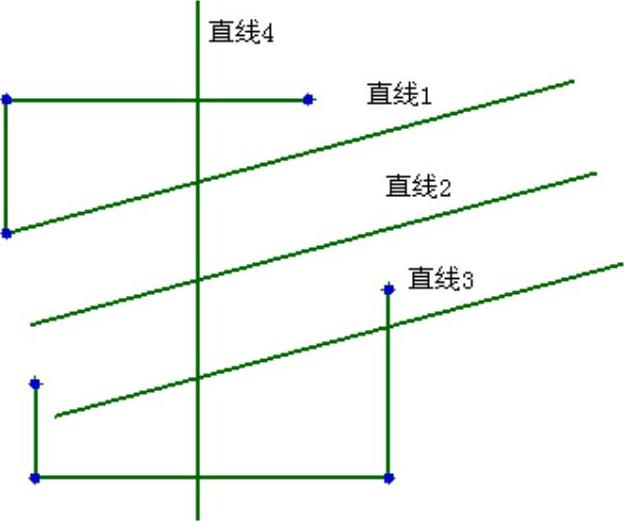 (www.daowen.com)
(www.daowen.com)
图8-7 新建平行于YC轴的直线
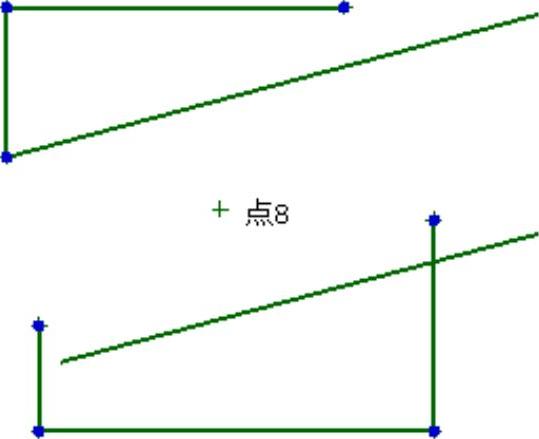
图8-8 创建图直线2和4的交点8
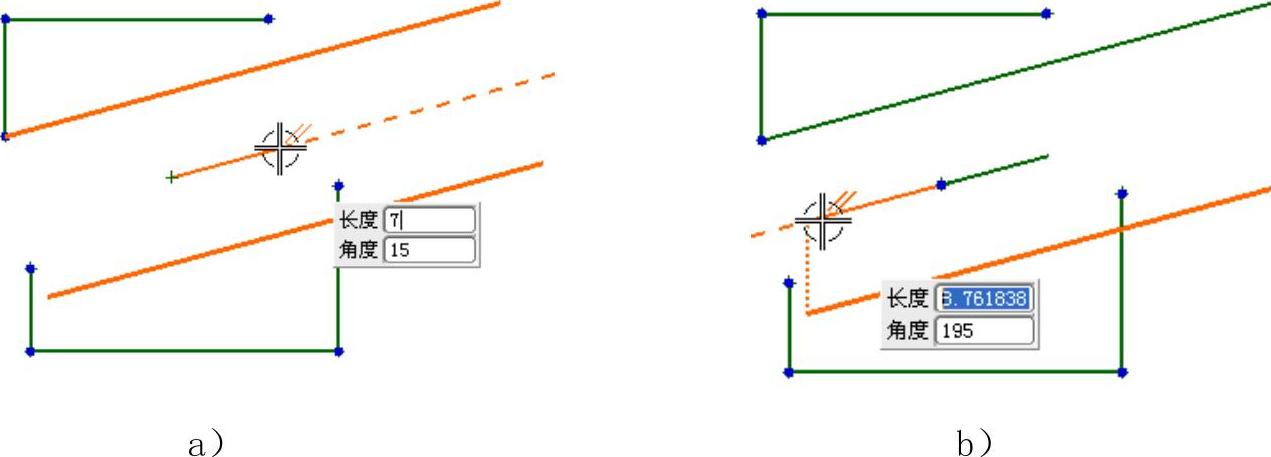
图8-9 创建直线
 建立直线:以刚创建的直线的端点为起点,创建两条直线与图8-7中所示的直线1垂直,长度能穿过直线1即可,如图8-10所示。
建立直线:以刚创建的直线的端点为起点,创建两条直线与图8-7中所示的直线1垂直,长度能穿过直线1即可,如图8-10所示。
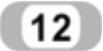 选择【菜单】→【编辑】→【曲线】→【快速延伸】命令,或者单击【主页】选项卡,选择【曲线】组中的【快速延伸】图标
选择【菜单】→【编辑】→【曲线】→【快速延伸】命令,或者单击【主页】选项卡,选择【曲线】组中的【快速延伸】图标 ,将刚刚创建的两条直线延伸至直线3,如图8-11所示。
,将刚刚创建的两条直线延伸至直线3,如图8-11所示。
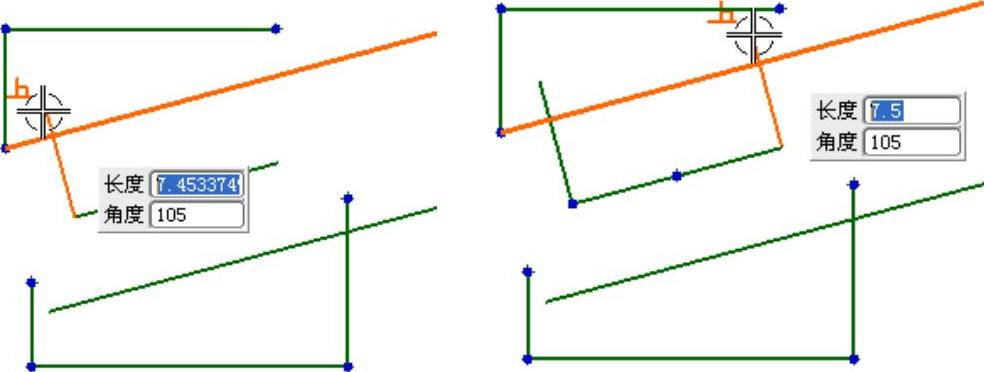
图8-10 创建直线
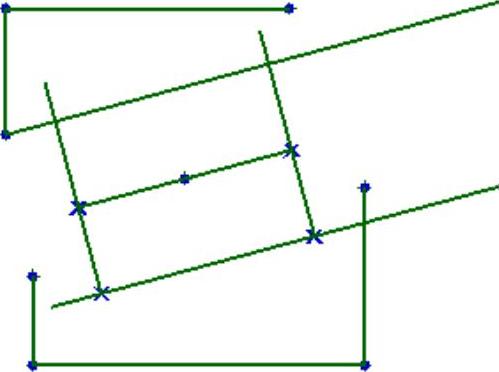
图8-11 延伸直线
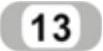 选择【菜单】→【插入】→【曲线】→【直线】命令,或者单击【主页】选项卡,选择【曲线】组中的【直线】图标
选择【菜单】→【插入】→【曲线】→【直线】命令,或者单击【主页】选项卡,选择【曲线】组中的【直线】图标 ,建立直线。直线以图8-2中所示的点4为起点,并且与XC轴平行,长度能穿过刚刚快速延伸得到的直线即可,如图8-12a所示。以点5为起点,再创建一条直线与XC轴平行,长度也是能穿过刚刚快速延伸得到的直线即可,如图8-12b所示。
,建立直线。直线以图8-2中所示的点4为起点,并且与XC轴平行,长度能穿过刚刚快速延伸得到的直线即可,如图8-12a所示。以点5为起点,再创建一条直线与XC轴平行,长度也是能穿过刚刚快速延伸得到的直线即可,如图8-12b所示。
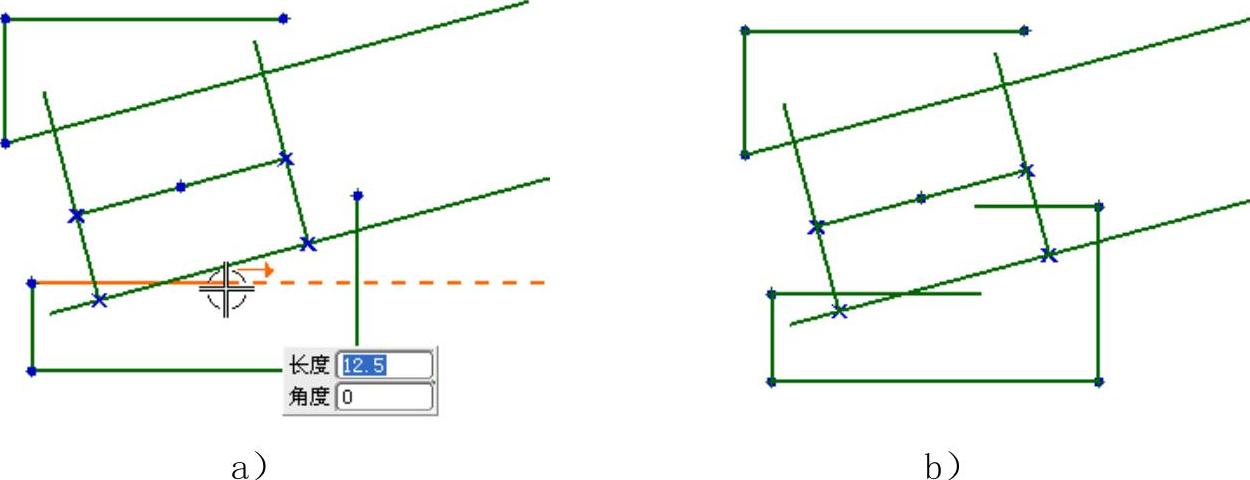
图8-12 创建直线
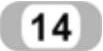 选择【菜单】→【编辑】→【曲线】→【快速修剪】命令,或者单击【主页】选项卡,选择【曲线】组中的【快速修剪】图标
选择【菜单】→【编辑】→【曲线】→【快速修剪】命令,或者单击【主页】选项卡,选择【曲线】组中的【快速修剪】图标 ,对草图进行修剪,结果如图8-13所示。
,对草图进行修剪,结果如图8-13所示。
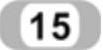 选择【菜单】→【插入】→【曲线→【直线】命令,或者单击【主页】选项卡,选择【曲线】组中的【直线】图标
选择【菜单】→【插入】→【曲线→【直线】命令,或者单击【主页】选项卡,选择【曲线】组中的【直线】图标 ,以图8-2中所示的点2为起点,创建直线与XC轴垂直,长度能穿过图8-7中所示直线1即可,如图8-14所示。
,以图8-2中所示的点2为起点,创建直线与XC轴垂直,长度能穿过图8-7中所示直线1即可,如图8-14所示。
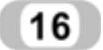 建立直线。以图8-14中所示的点9和点10为起点和终点建立直线,为建立轴承的滚子做准备。
建立直线。以图8-14中所示的点9和点10为起点和终点建立直线,为建立轴承的滚子做准备。
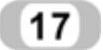 选择【菜单】→【编辑】→【曲线】→【快速修剪】命令,或者单击【主页】选项卡,选择【曲线】组中的【快速修剪】图标
选择【菜单】→【编辑】→【曲线】→【快速修剪】命令,或者单击【主页】选项卡,选择【曲线】组中的【快速修剪】图标 ,对草图进行修剪,结果如图8-15所示。
,对草图进行修剪,结果如图8-15所示。
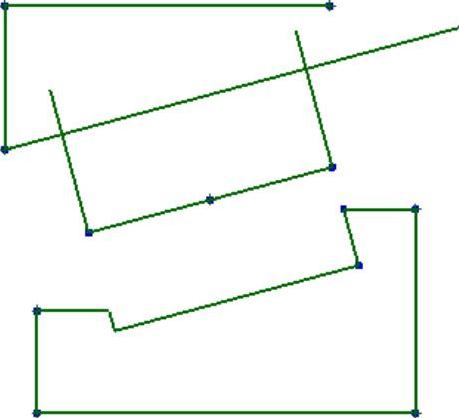
图8-13 裁减后的草图
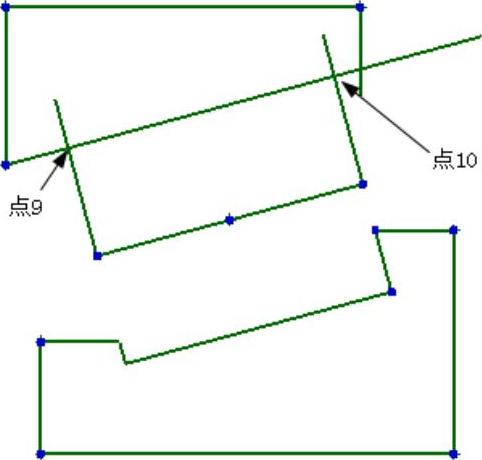
图8-14 创建直线
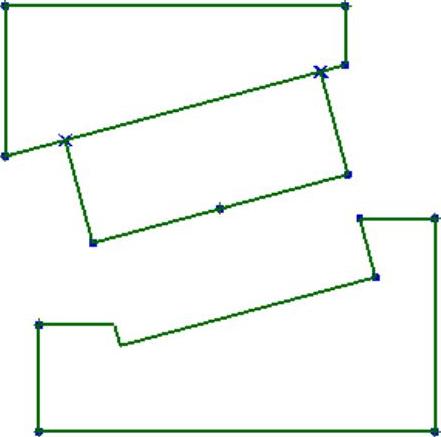
图8-15 修剪后的草图
注意
在原来的直线1的位置上现在有两条直线,一条为轴承外环上的线,一条为创建轴承滚子的线,如图8-16所示。
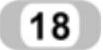 选择【菜单】→【任务】→【完成草图】命令,或者单击【主页】选项卡中的【完成】图标
选择【菜单】→【任务】→【完成草图】命令,或者单击【主页】选项卡中的【完成】图标 ,退出草图模式,进入建模模式。
,退出草图模式,进入建模模式。
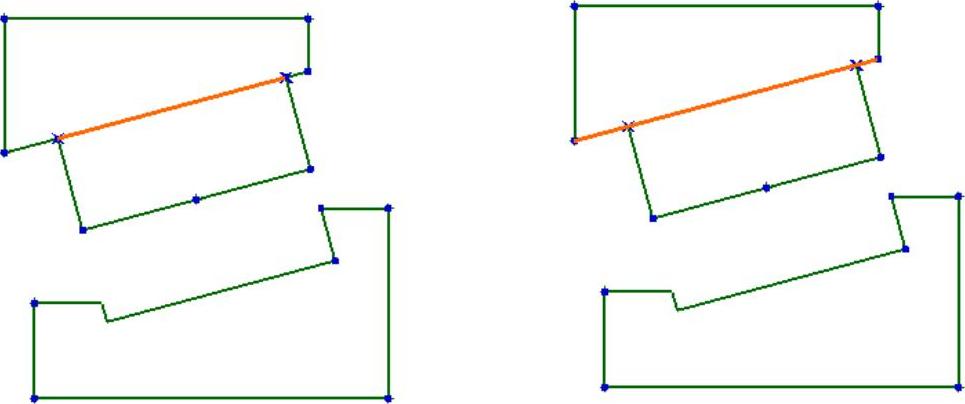
图8-16 原直线1位置上的两条直线
免责声明:以上内容源自网络,版权归原作者所有,如有侵犯您的原创版权请告知,我们将尽快删除相关内容。







